Win10文件夹选项在哪-Win10打开文件夹选项的方法
在我们日常的电脑操作中,时常需要对文件夹进行一些设置,其中就会有打开文件夹选项这一步骤。那你知道如何打开Win10的文件夹选项呢?我们可以打开一个文件夹,点击最右侧的选项,又或者是在运行框中输入指令来查看。

更新日期:2023-05-30
来源:系统之家
Win10更新失败怎么办?在我们日常电脑的使用中,经常会接收到微软推送的系统更新提醒,近期有用户点击更新系统之后,出现了系统更新失败的情况,且出现系统循环重启等一系列问题,为此十分困扰,不知应该如何解决,针对这一情况,下面小编带来了解决方法,我们来看看吧。
解决方法:
1、长按电源强制关机并重启三次以上通过“系统菜单”进入安全模式。

2、按下“Win+R”打开运行输入 services.msc。

3、在服务窗口找到 windows modules installer。
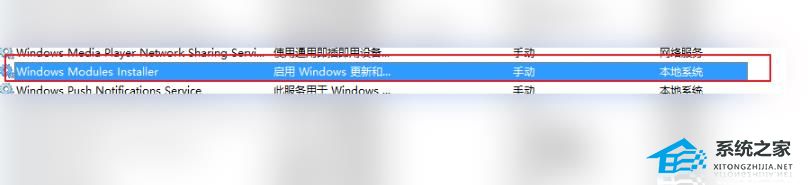
4、双击打开在“启动类型”中选择“禁用”点击“确定”。
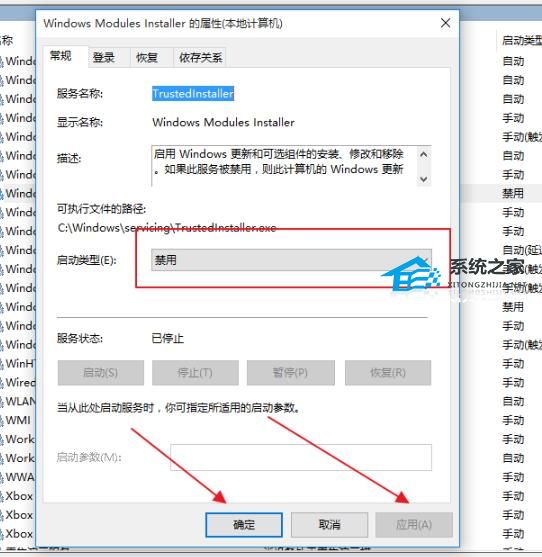
5、点击“恢复”将“第一次失败、第二次失败和后续失败”设置为“无操作”计数修改为“999左右”。点击“确定”。
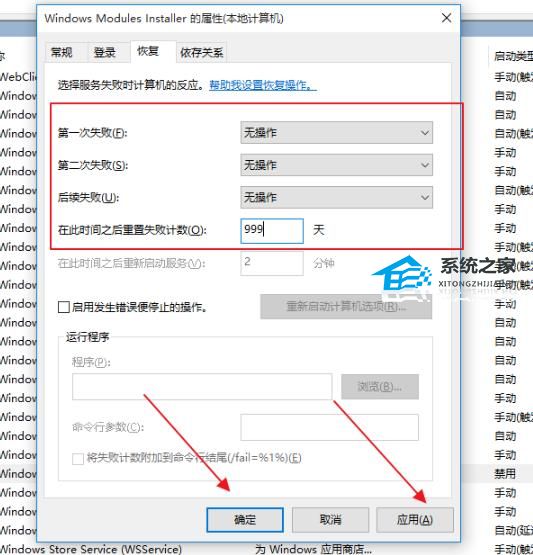
6、返回后找到 windows update。
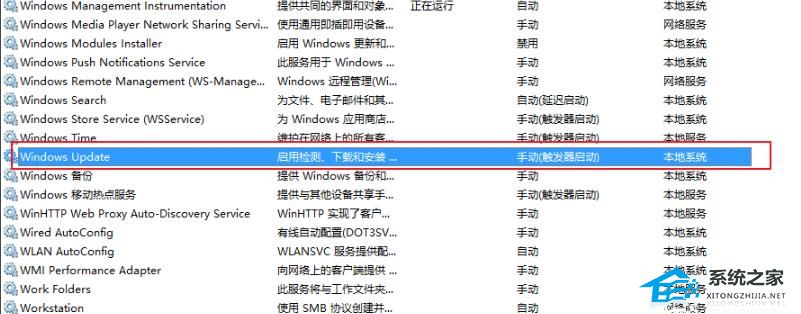
7、选择“禁用”点击“确定”。
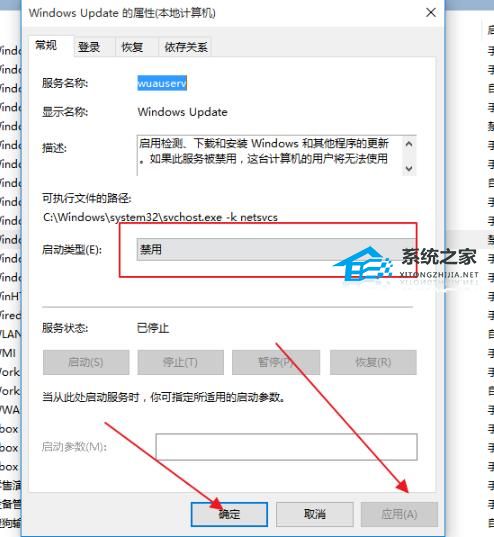
8、点击“恢复”将“第一次失败、第二次失败和后续失败”设置为“无操作”计数修改为“999左右”。点击“确定”即可。
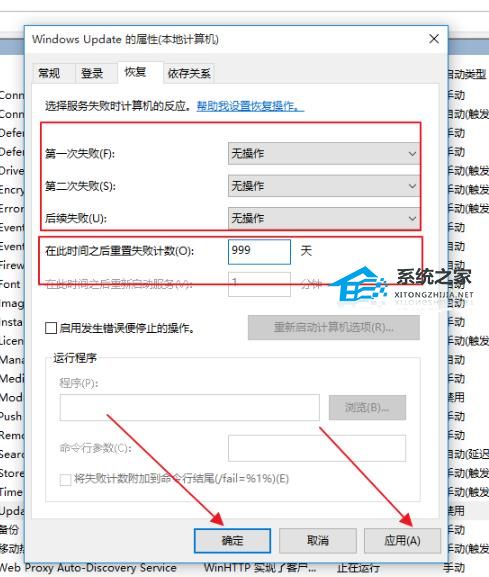
Win10文件夹选项在哪-Win10打开文件夹选项的方法
在我们日常的电脑操作中,时常需要对文件夹进行一些设置,其中就会有打开文件夹选项这一步骤。那你知道如何打开Win10的文件夹选项呢?我们可以打开一个文件夹,点击最右侧的选项,又或者是在运行框中输入指令来查看。

Win10临时文件夹在哪个位置?Win10打开临时文件夹的方法
Win10临时文件夹在哪个位置?临时文件夹是Windows系统用于存放程序所产生的临时文件的地方,一般默认保存在C盘,随着电脑使用时间的延长,这些临时文件夹,会越来越大,导致系统运行变慢。本期教程小编将为大家带来Win10打开临时文件夹的方法,感兴趣的朋友们快来了解下吧。

Win10如何启用内置虚拟机?
很多小伙伴之所以喜欢使用Win10系统,就是因为Win10系统中有许多实用的功能,就例如自身带有虚拟机,但是该功能默认没有开启,那你知道怎么打开系统自带的虚拟机吗?下面就来看看小编分享的开启Windows内置虚拟机的方法吧。

Win10如何设置开机启动声音?Win10设置开机启动声音的方法
正常默认情况下,我们所使用的Win10系统电脑开机启动是不播放铃声的,不过系统给我们提供了设置Windows启动声音的选项,但很多用户不清楚如何去操作,下面就和小编一起来看看该如何操作,有需要的用户可不要错过。

Win10系统隐藏本地磁盘的小技巧
不管是个人用户还是企业用户,都不希望被人在自己的电脑上能够随意看到重要的文件,有用户就想将本地磁盘隐藏起来,这样磁盘内的重要文件就能够得到有效的保护了。下面小编将教大家使用注册表隐藏硬盘分区、使用命令提示符隐藏硬盘分区等方法来操作。

Win10工作组不能访问怎么办?Win10工作组不能访问的解决方法
在我们日常使用win10系统电脑时,有不少用户都遇到过系统工作组无法访问的情况,那么Win10系统工作组无法访问怎么办呢?解决起来也是非常简单,下面小编就为大家带来Win10系统工作组无法访问的解决方法,感兴趣的小伙伴快来看看吧。

Win10家庭版如何升级专业版?三种方法详细图文教程分享
很多用户会使用Win10家庭版系统,家庭版用户会发现很多功能都无法体验到,比如设置桌面壁纸、组策略等等,所以用户就会想要从Win10家庭版如何升级专业版,那么怎么升级呢?三种方法分享给你。

Win10更新后开机变得很慢怎么办?两种方法解决win10开机慢
很多用户反映,Win10系统在最近的更新后,开机变得很慢,动不动就要30几秒,简直就要回到5年前了,很影响用户的使用体验,那么有没有什么办法可以解决更新后Win10开机慢的问题呢?当然是有的,小编为你带来两种解决方法!

Win10打开软件时老是弹出提示窗口怎么取消
有细心的用户发现,每次电脑打开应用时,总会弹出各种提示框,每次都要关掉这些窗口才能打开程序,让人觉得十分麻烦并且影响电脑体验。那么要如何设置才能让电脑不弹出这种提示框呢?有的小伙伴可能不清楚具体的操作方法,对此小编就来和大家分享一下方法。

Win10安全模式怎么进入?Win10开机按F几进入安全模式教学
Win10安全模式怎么进入?有的用户不知道Win10安全模式按F几进入,在开机的时候按F8就可以进入了。我们的电脑需要进行一些系统修复,或者系统底层的设置修改,可能都会需要到安全模式中。进入安全模式有多种方法。接下来我们一起来看看以下的具体方法教学。

Win10如何将程序快捷方式添加到桌面上?Win10添加程序快捷方式的两种方法
有很多小伙伴在使用电脑的时候都喜欢将一些程序的快捷方式添加到电脑桌面上使用,因为打开电脑面对的就是桌面。在桌面打开程序也是最快的,但有部分新的小伙伴不清楚如何去操作,那么下面小编就为大家带来添加程序快捷方式的两种方法,一起来看看吧。

如何使用U盘安装Win10系统-【详解】
想要升级Win10系统,最方便的还是从Win7、Win8来升级,但是对于没有Win7、Win8系统的用户来说,只能用U盘安装Win10了,本文小编就来介绍一下U盘安装Win10完整步骤,其中使用到了系统之家的装机工具,该工具让你不需要专业知识即可轻松完成整个系统重装操作,并且保证安全快捷,我们快来看看吧。

升级Win10后office用不了怎么办?三种方法解决
不少用户升级Win10正式版后,发现发现office用不了了,不管是word、PPT、excel都打不开了。这是怎么回事呢?这个问题该怎么解决?本文就来介绍一下升级Win10后office用不了怎么办?

Win10网络延迟太高应对措施
近期有Win10用户反馈,自己的电脑在使用时经常网络延迟达到几十或者几百毫秒,导致网速变得很慢。为此十分苦恼,针对这一情况,小编整理了两种Win10网络延迟太高应对措施,需要的朋友们自己尝试操作看看。

Win10应用程序并行配置不正确怎么解决?两种方法解决
Win10应用程序并行配置不正确怎么解决?近期有Win10用户在电脑的使用中遇到了系统提应用程序并行配置不正确的情况,导致应用程序无法启动,出现这一问题可能是禁用本地相关服务,或者新安装的系统缺少必要的VC ++运行时,下面就来看看小编是如何解决的吧。
